SP스모크패치 V4 쉽게 설치해보자 - V4.5버전

안녕하세요~
포르테시모 입니다.
오늘은 위닝 2021 SP스모크패치 설치방법 문의가 많이 발생하고 있어 간단한 설치방법을 알려드리고자 포스팅을 하게되었습니다. 작년에 위닝 2022 출시하면서 많은 오류로 인하여 유저분들이 잠시 떠나있었던적이 있었습니다. 하지만 위닝을 사랑하는 유저분들이 오랜기간동안 떠나있다가 점점 다시 돌아오시는분들이 종종 생기기 시작했습니다. 그래서 설치방법을 잊어버리는분들도 생기기도 했고 많은 업데이트로 인하여 변경된것도 있기에 설치방법을 알려드리려고 합니다. 최대한 쉽게 적용할수 있도록 포스팅을 해보겠습니다. 저는 2가지로 설명을 드릴텐데요~ 1가지 방법은 순수 설치방법과 나머지 1가지는 그나마 편하게 하는 방법으로 설명을 드려볼게요~
잘 보시고 따라하시면 문제 없이 즐길수 있습니다.
먼저 필수 사항입니다.
기본적으로 SP스모크패치 V4 버전이 설치가 되어 있어야 진행이 됩니다. 그럼 먼저 V4부터 설치를 해볼게요
SP스모크패치 V4 다운로드
먼저 스모크패치 공식 사이트에 접속을 합니다.
사이트에 접속하게 되면 메인화면이 뜨게 되는데요
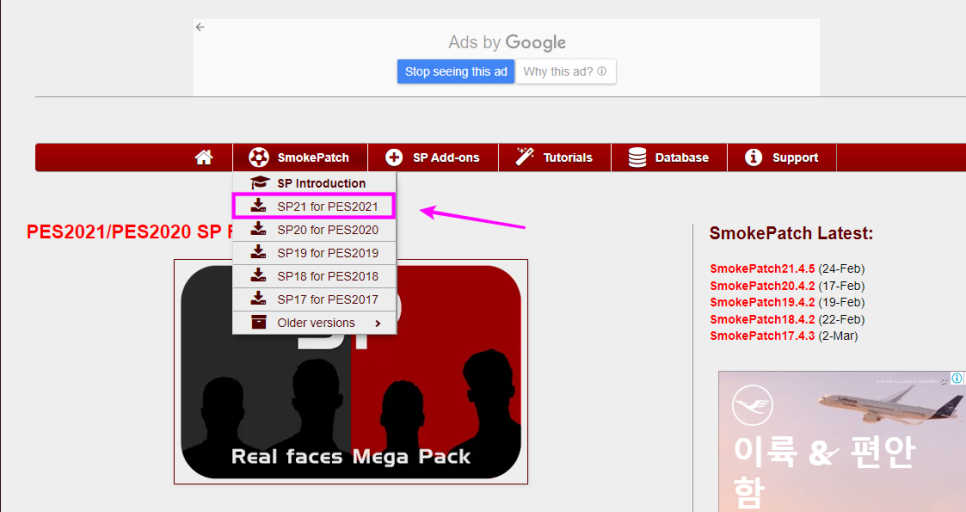
스모크패치를 누르게 되면 SP21 for PES2021 이라는 버튼을 클릭합니다. 화면이 이동하게 되는데요~ 스크롤을 내려보면 아래와 같이 다운로드링크 버튼이 나오시게 됩니다.
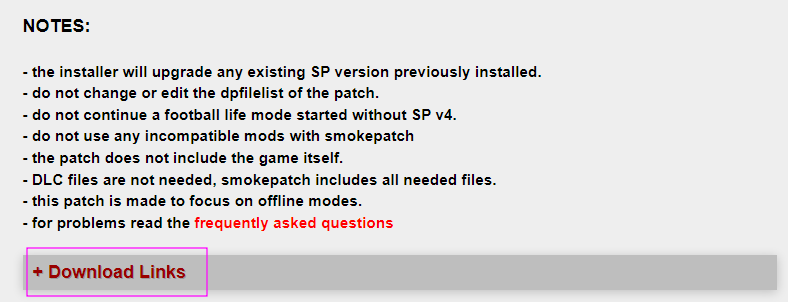
다운로드 링크 버튼을 클릭해주세요~ 그럼 아래와 같이 화면이 확장이 되면서 다운로드 할수 있는 버튼이 보여집니다. 저는 mediafire 를 자주사용하는데요
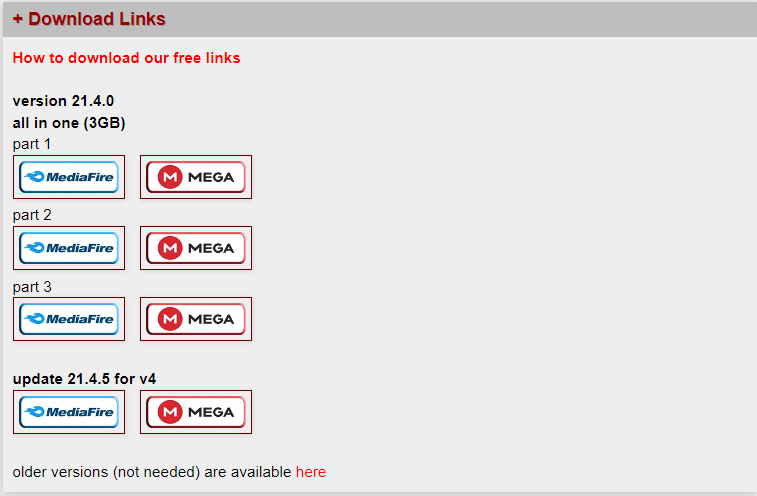
version 21.4.0
all in one 을 먼저 다운을 받습니다.
파트1,2,3 을 모두 받아주세요~ 받아주시는데 여기서부터가 중요합니다. 파트1을 먼저 눌러보시면

이런화면이 나오는데 오른쪽 하단에 검은 버튼을 클릭해줍니다. 바로 넘어가는분들도 계시지만 광고로 인하여 막히는분들도 계실겁니다. 그럴경우에는 인터넷 브라우저에 광고허용을 먼저 해주시고 진행하시면 됩니다.
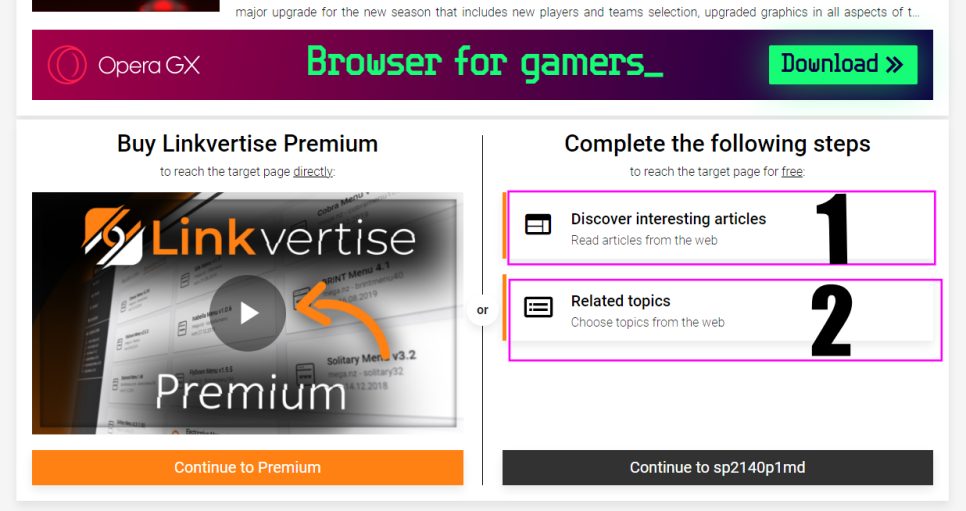
그럼 진행이 되었다면 위와같은 화면이 나오게 되며 오른쪽 화면에 보시면 미션수행같은게 생깁니다.
번호순서대로 1번을 클릭하게 되면 아래와 같으 탭이 하나 생기는데요~ X 버튼을 눌러주세요~
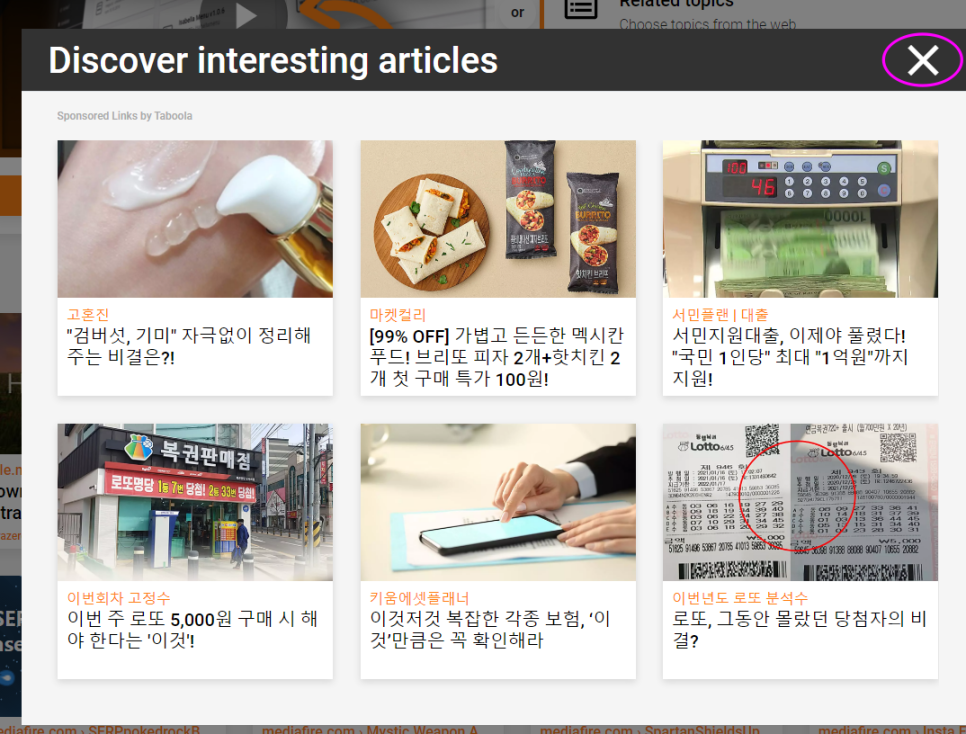
미션수행이 원래 5초 카운터가 생겼는데 변화가 생겨서 그냥 닫혀버리게 변경되었네요~
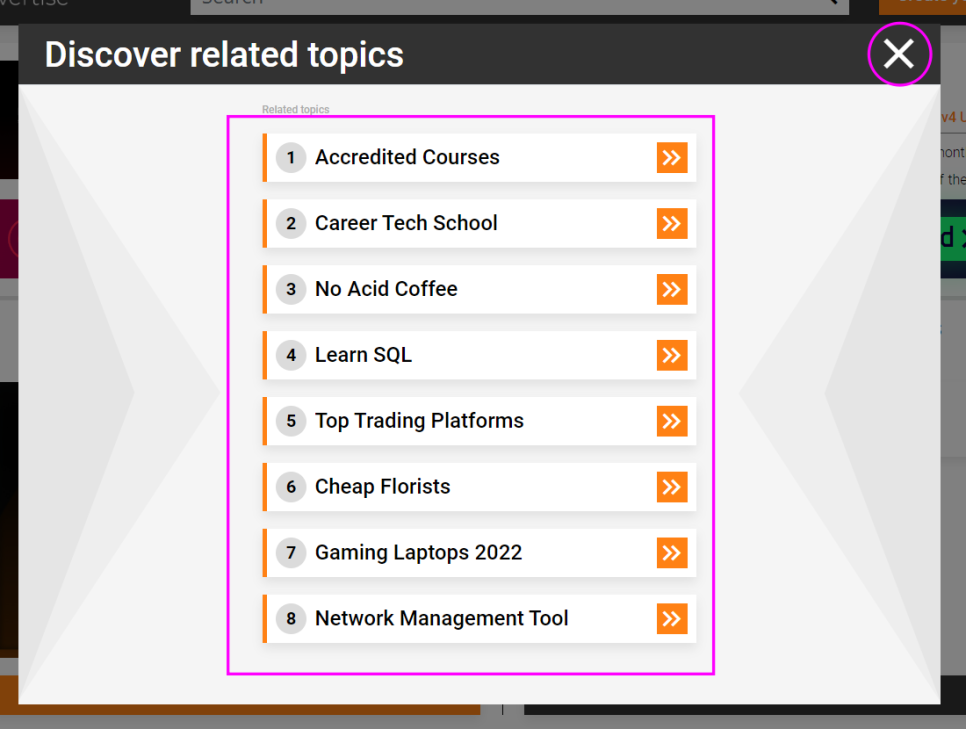
그럼 바로 2번도 클릭해서 같은방법으로 진행을 해주시면 됩니다. 2번은 번호중 아무거나 클릭하고 닫아주시면 됩니다. 그럼 오른쪽 하단에 검은 버튼을 눌러줍니다.
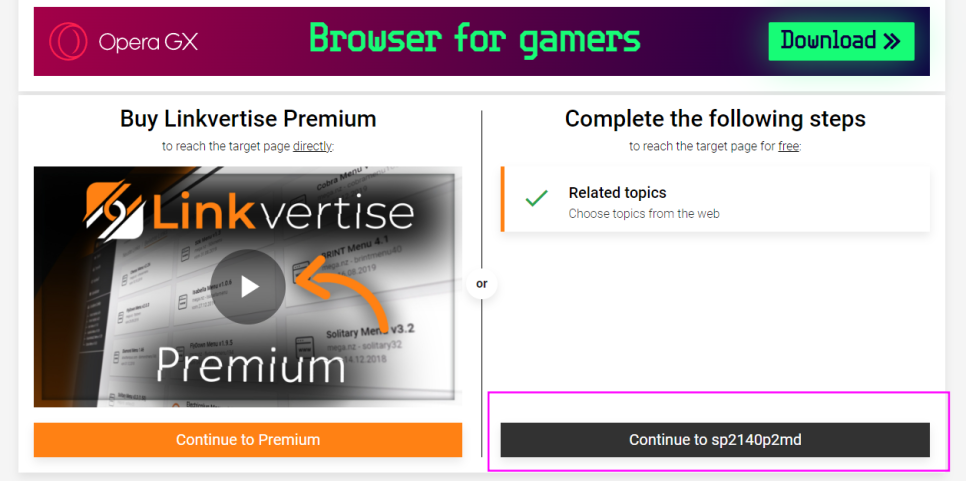
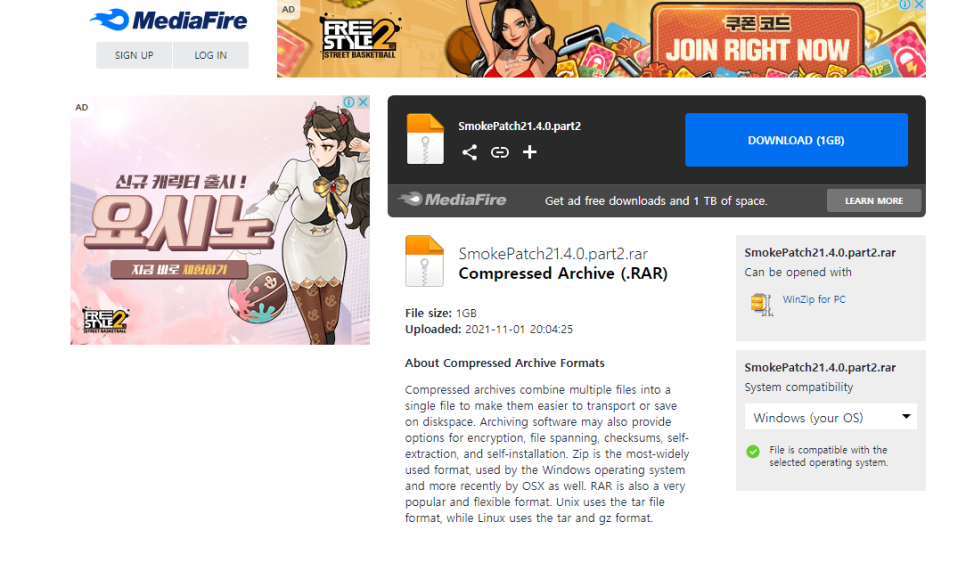
그럼 위와같이 다운로드 링크로 이동이 되고 다운버튼이 생성이 됩니다. 다운로드를 실행해주시면 됩니다.
파트 1, 파트 2, 파트 3 모두 같은방법으로 다운을 해주시면 됩니다. 처음이시거나 햇갈려 하시는분들은 아직 설치는 진행하지마세요!! 다음단계로 넘어갑니다.
SP스모크패치 V4.5 다운로드
SP스모크패치 V4.5도 위와 같은방법으로 다운을 해줍니다. 다운받는 위치는 아래 21.4.5 for v4라고 나와 있죠? 그걸 눌러주시면 아까처럼 광고 미션이 나오는데 같은방법으로 진행하여 다운을 해줍니다.
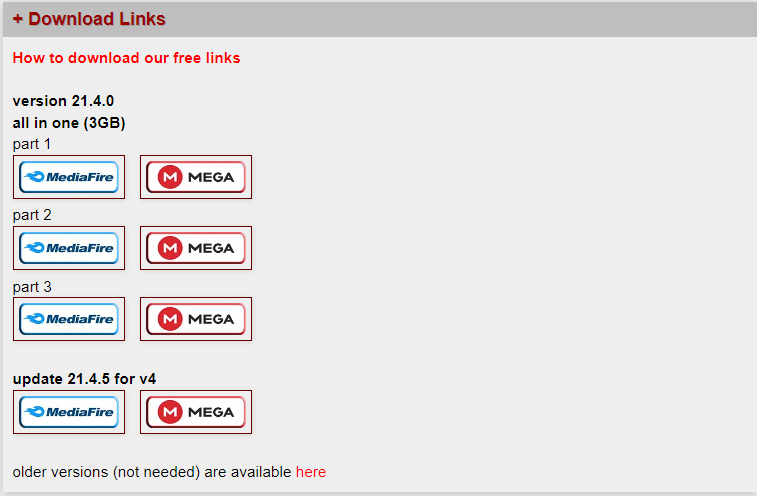
SP스모크패치 V4.0 설치
여기까지 따라오시느냐고 어려우시죠? 이게 다운로드하는 과정만 어렵지 설치하는방법은 정말 간단합니다.
아까 먼저 21.4.0 을 파트1,2,3 을 받아주셨는데요~
압축을 풀어줍니다. 압축을 풀게되면
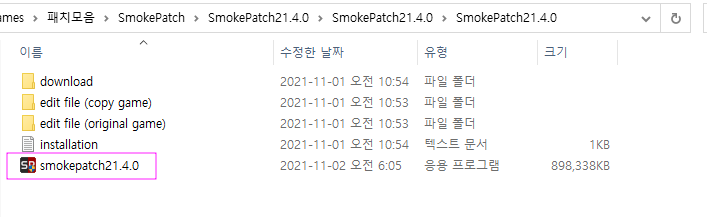
위와같이 실행파일을 실행해줍니다.
처음이신분은 파란화면이 나오시는데요
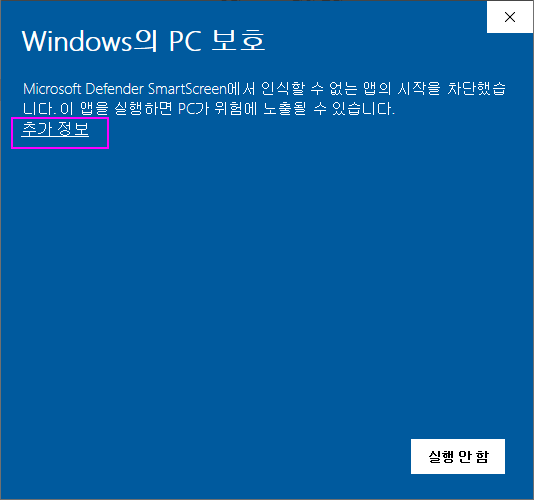
추가정보를 클릭하고 진행하시면 파일이 실행됩니다.
21.4.0의 같은경우 위닝 기본설치경로로 설정이 되어 있기때문에 기본경로에 위닝이 설치된분들은 Next만 눌러줘도 설치가 마무리가 됩니다.
SP스모크패치 V4.5 설치
다운을 받은 V4.5 압축을 푸신후에 V4.0 설치하는 방법은 똑같습니다. 단!! 주의할것이 경로를 지정해주어야 하는데요~ 위닝이 설치된곳으로 지정을 해줍니다.
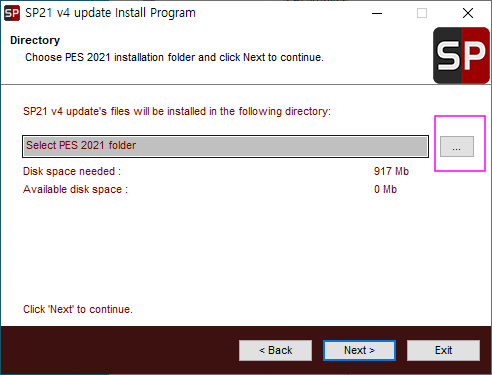
오른쪽 점을 클릭하고 경로를 지정해줍니다.
C:Program Files (x86)SteamsteamappscommoneFootball PES 2021
경로를 지정해주는데 반드시
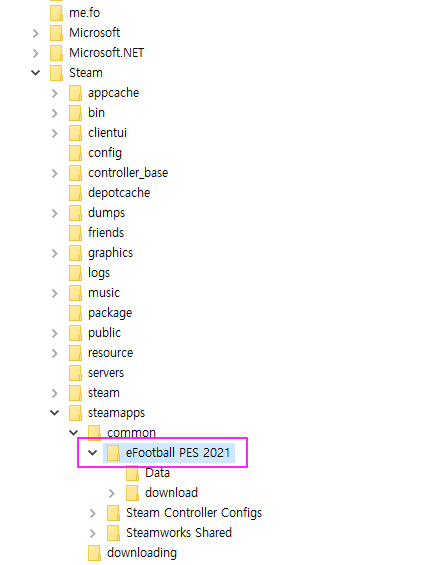
아래 사진처럼 eFootball PES 2021 폴더까지만 선택하시고 진행해주셔야 합니다. 다른곳이라면 설치가 진행이 안되오니 주의 하셔야 합니다.
저렇게 지정이 완료가 되면 확인 하시고 설치를 마무리 해시면 됩니다.
SP스모크패치 V4.5
에디트파일 복사
그러면 아까 V4.5 압축파일을 풀었자나요
그 폴더로 다시 돌아가면 폴더내 위에
edit file (original game) 폴더가 있습니다.
그 안에 보시면 에디트파일이 있습니다.
에디트 파일을 복사하셔서 아래 경로에 붙여넣습니다.
내문서KONAMIeFootball PES 2021 SEASON UPDATE숫자폴더save 폴더 안에 붙여 넣습니다.
그리고 게임을 실행하시면 됩니다. 단 에디트파일이 이상하게 될경우 다시 V4.5 에디트파일을 다시 복사붙여넣기 하시면 되고 이전 V4.0에도 에디트파일이 있는데 이건 V4.5에디트에 포함되어 있기에 생략하고 V4.5만 복사붙여넣기 하시면 됩니다.
여기까지가 순정 설치방법인데요~ 어찌보면 참 복잡하게 되어 있습니다. 그래서 저는 카페에 다운로드링크를 무료로 제공하고 있습니다. 그럼 저 위에 다운로드 과정은 전부 생략하고 설치만 하실수 있게 단축해드리는거죠
모든지 처음이 어렵지 하게되면 정말 아무것도 아닙니다. 천천히 읽어보시고 따라해보세요~ 제가 알려준방법은 정답이 아닐수도 있습니다만, 방향만 알려드릴뿐 여러분들의 개인적인 방법으로 더 쉬운 방법이 있을수 있으니 화이팅하시고 저는 이만 물러가보도록 하겠습니다.
출처

SP스모크패치 - 위닝일레븐 커뮤니티 카페
cafe.koreamobilegame.com